Esistono tanti software che permettono di creare unità avviabili per l’installazione del sistema operativo. balenaEtcher è un’applicazione open source progettata per la creazione di unità flash di boot: la sua interfaccia intuitiva e la sua facilità d’uso, la rendono una scelta popolare tra gli utenti che necessitano di preparare chiavette USB o schede SD avviabili.
Il principale fiore all’occhiello di balenaEtcher (da molti conosciuto semplicemente come Etcher), è il fatto di essere un’utilità multipiattaforma: è compatibile con i sistemi Windows, Linux e macOS. Inoltre, consente di creare una chiavetta USB avviabile o un altro supporto esterno con pochi semplici clic. Senza proporre passaggi cervellotici e troppe impostazioni, generalmente appannaggio dei tecnici e degli utenti più esperti.
Cos’è balenaEtcher e come funziona
balenaEtcher nasce per rendere avviabile qualunque chiavetta USB, a patto di usare un’immagine ISO che contenga file di boot. Diversamente, l’unità – inserita all’avvio del sistema – non permetterà di effettuare l’avvio e continuerà ad eseguirsi il sistema operativo eventualmente già presente sulla macchina in uso.
La pagina di download di balenaEtcher offre anche una versione portabile per Windows: ciò significa che gli utenti del sistema operativo Microsoft possono servirsi di questo software immediatamente, con un semplice doppio clic, senza alcun bisogno di avviare alcuna procedura d’installazione.
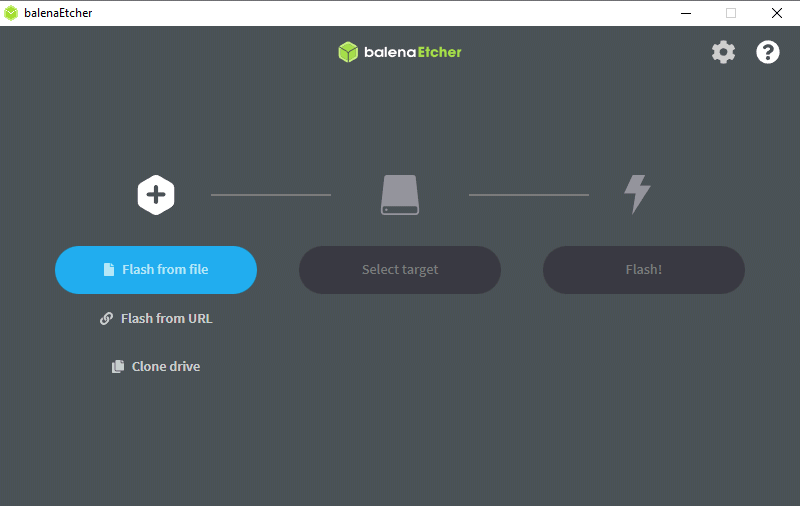
Il pulsante posto sulla sinistra, nella schermata principale del programma, consente di scrivere il contenuto di un file ISO su un supporto USB o su una scheda SD (Flash from file). Diversamente rispetto ad altre utilità, tuttavia, balenaEtcher è in grado di effettuare il flashing di un file ISO (processo di scrittura o copia del contenuto del file in un dispositivo di archiviazione) a partire da una risorsa disponibile tramite URL (Flash from URL). In altre parole, il software può effettuare il download di un file ISO da remoto quindi caricarne il contenuto in un supporto avviabile. La terza opzione è Clona drive: consente di creare una copia del contenuto di un’unità in un’altra, generando così una “copia specchio” 1:1.
Creare un supporto USB avviabile con balenaEtcher
Dopo aver scaricato il file ISO a partire dal quale è possibile effettuare l’installazione del sistema operativo ivi contenuto, basta eseguire balenaEtcher quindi cliccare sul pulsante Flash from drive. Selezionando Select target, è possibile indicare l’unità sulla quale si desiderano scrivere i dati.
A questo proposito, è interessante notare che balenaEtcher nasconde automaticamente le unità di sistema ovvero i supporti di memorizzazione che sono collegati internamente al PC in uso. Questo per evitare pericolose sovrascritture del sistema operativo installato e dei dati degli utenti.
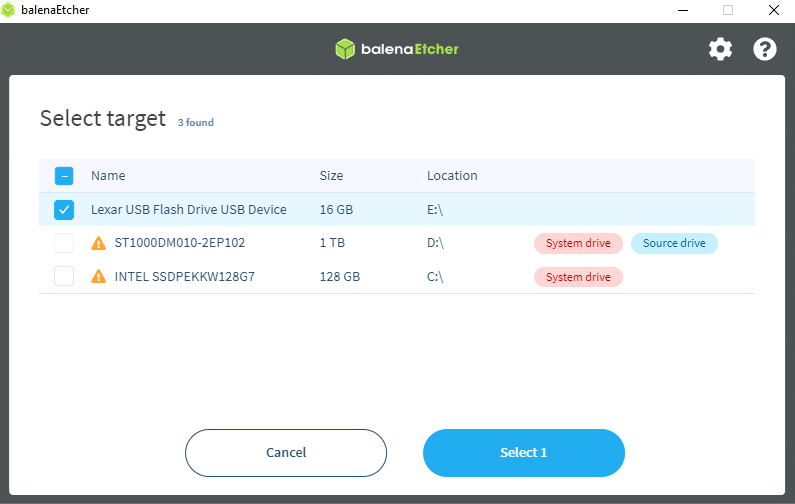
I punti esclamativi stanno proprio a indicare che le unità non dovrebbero mai essere selezionate come destinazione per la scrittura dei dati. balenaEtcher è esplicito: con apposite etichette evidenzia le unità di sistema (System drive) e il supporto che ospita il file ISO specificato al precedente passaggio (Source drive).
Scelto il supporto USB da usare, è sufficiente fare clic sul pulsante Flash nella schermata principale di balenaEtcher per avviare la preparazione del supporto di memorizzazione rimovibile.
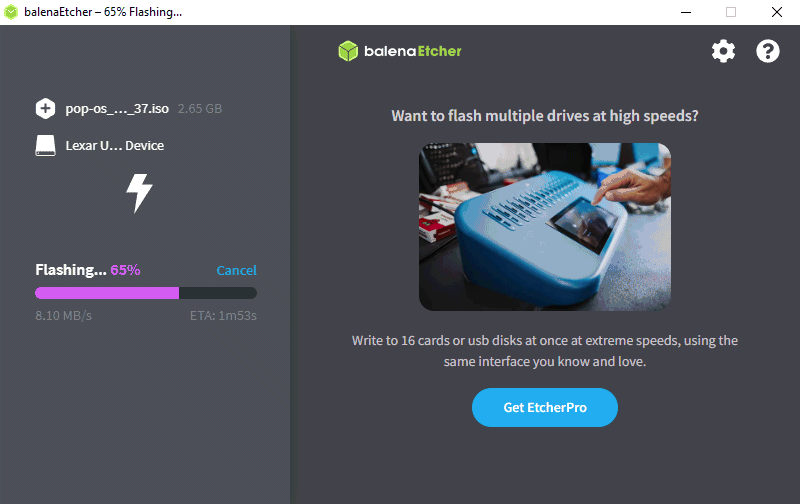
Alla comparsa del messaggio UAC “Vuoi consentire a questa app di apportare modifiche al dispositivo?” è necessario cliccare su Sì per autorizzare l’operazione di scrittura (la finestra di dialogo fa riferimento la prompt dei comandi o cmd). L’interfaccia balenaEtcher, infatti, altro non è che una GUI per la sottostante utilità che funziona da riga di comando. Una volta che l’utente ha impostato le sue preferenze, questo sono automaticamente trasmesse all’utilità eseguita da prompt dei comandi (che necessita dei diritti di amministratore).
Le opzioni avanzate di balenaEtcher
Con un clic sull’icona raffigurante un ingranaggio, in alto a destra, è possibile negare il trasferimento agli sviluppatori di informazioni anonime sull’utilizzo del software (disattivare l’opzione Anonimously report errors and usage statistics to balena.io).
L’opzione “Trim unallocated space on raw images (in ext-type partitions)” è progettata per eliminare lo spazio non allocato all’interno delle partizioni di tipo ext prima di scrivere le immagini raw. Questo processo riduce le dimensioni dell’immagine scritta, in quanto elimina lo spazio vuoto all’interno delle partizioni e può potenzialmente accelerare il processo di scrittura a seconda della distribuzione dello spazio vuoto all’interno delle partizioni. L’opzione non modifica le dimensioni delle partizioni stesse, ma evita di scrivere dati non necessari (spazio vuoto) durante il processo di scrittura dell’immagine ISO.
Differenze tra balenaEtcher e Rufus
balenaEtcher e Rufus sono entrambi strumenti utilizzati per creare unità flash avviabili, al fine dell’installazione dei sistemi operativi o dell’avvio di tali piattaforma al boot del sistema, direttamente da una chiavetta USB o da altro supporto esterno. Vale però la pena tracciare un identikit delle differenze tra balenaEtcher e Rufus.
All’apparenza simili, infatti, le due utilità divergono, in maniera anche piuttosto rilevante, se si analizza con attenzione il comportamento di ciascuna di esse.
Innanzi tutto, Rufus è progettato per Windows e non è nativamente disponibile per altri sistemi operativi. balenaEtcher, come abbiamo già evidenziato, estende la compatibilità anche ai sistemi macOS e Linux.
Interfaccia utente e opzioni offerte
Inoltre, mentre balenaEtcher ha un’interfaccia utente semplice e intuitiva, ideale per gli utenti che desiderano un’esperienza di utilizzo senza complicazioni, Rufus presenta molte opzioni avanzate. Come abbiamo visto nella guida all’uso di Rufus, questa utilità nasce in primis per scrivere e rendere correttamente avviabili le ISO dei supporti di installazione di Windows.
Il programma è compatibile con i sistemi basati su BIOS UEFI pur mantenendo massima compatibilità con i BIOS legacy e con la modalità CSM (Compatibility Support Mode). Tutte queste opzioni risultano comodamente selezionabili attraverso il menu Sistema di destinazione e permettono di creare supporti avviabili compatibili con i sistemi sui quali dovranno essere utilizzati.
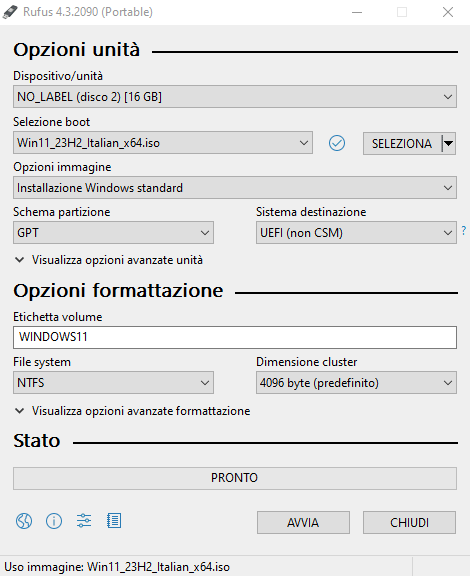
Cliccando la freccia accanto a Seleziona, nell’interfaccia di Rufus, il programma (anch’esso gratuito e open source) avvia un efficace script che permette di scaricare le ISO di Windows, senza neppure bisogno di cercare sui canali messi a disposizione da Microsoft. Il download avviene dai server dell’azienda di Redmond, a garanzia del fatto che i file ISO siano “genuini” e non alterati in alcun modo da parte di terzi.
Nulla vieta, però, di usare Rufus per scrivere immagini Linux sui supporti d’installazione USB. Da novembre 2021, tra l’altro, i supporti generati con Rufus risultano compatibili con la funzionalità di sicurezza Secure Boot: ciò significa che è possibile avviarli senza effettuare alcuna modifica a livello di BIOS UEFI.
Rufus da utilizzare per creare supporti avviabili a partire dai file ISO di Windows
Per stessa ammissione degli sviluppatori di balenaEtcher, l’applicazione non è adatta per la gestione e la scrittura delle immagini ISO di Windows. Esse richiedono infatti un trattamento speciale che balenaEtcher non è al momento in grado di applicare. Ecco perché, quando si prova a scegliere l’immagine ISO del supporto d’installazione di una versione di Windows, balenaEtcher espone l’avviso Possible Windows image detected.
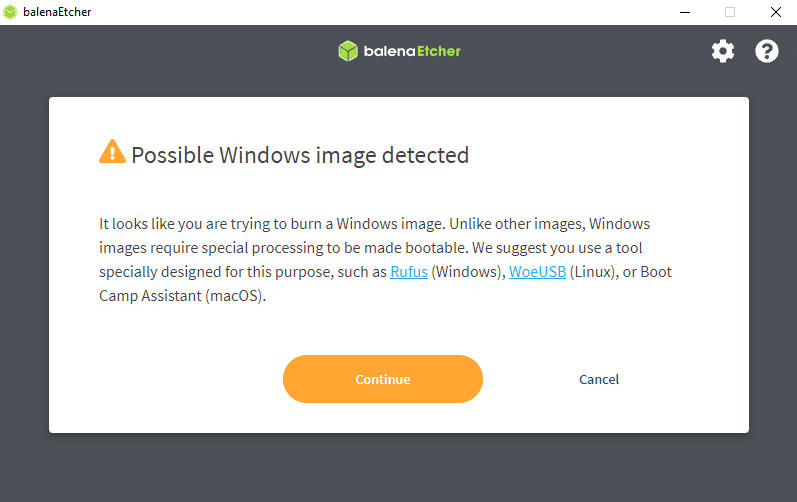
balenaEtcher copia il contenuto delle immagini ISO byte per byte sulle unità di destinazione, senza apportare alcuna trasformazione. Rufus, di contro, adatta il caricamento dell’immagine – come abbiamo visto – al sistema di cui si serve l’utente scongiurando ogni possibile problema.
Non solo. Come abbiamo visto nell’articolo incentrato sui trucchi e segreti di Rufus, l’applicazione può intervenire attivamente sul contenuto delle ISO di Windows permettendo ad esempio l’installazione di Windows 11 sui PC non compatibili, predisponendo la creazione automatica di un account utente locale, rendendo più snella la fase finale dell’installazione (fase OOBE, Out-of-box Experience), disattivando BitLocker e molto altro ancora.
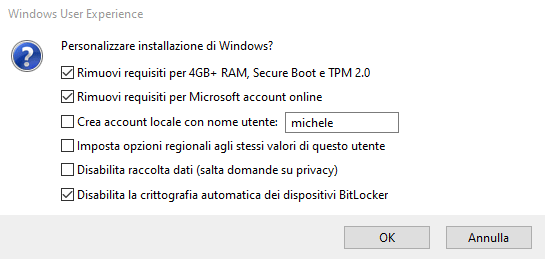
Ancora, sfruttando la funzionalità Microsoft Windows To Go, Rufus permette di installare e avviare Windows da una chiavetta o un supporto USB. Questo significa che senza modifica nulla del contenuto del sistema in uso, è possibile eseguire Windows da USB con un’istanza funzionante della piattaforma fisicamente presente sul dispositivo rimovibile esterno.
balenaEtcher punto di riferimento per gestire immagini ISO delle distribuzioni Linux
A dispetto della mancanza di tutta una serie di abilità relative alla gestione delle ISO di Windows, balenaEtcher si conferma un vero e proprio punto di riferimento per scrivere distribuzioni Linux su supporti USB ed effettuarne l’avvio.
Buona parte delle distro Linux, infatti, mettono a disposizione una modalità live: il corrispondente supporto d’installazione, generabile a partire da file ISO, svolge un duplice ruolo. Da un lato permette di caricare il sistema operativo sul computer in uso, eventualmente accanto a Windows, previa abilitazione di un apposito bootloader. Dall’altro consente di provare in anteprima la distribuzione eseguendola direttamente dal supporto rimovibile. Com’è noto, questa caratteristica si rivela piuttosto utile, ad esempio, nei casi in cui si volesse sfruttare il supporto Linux per operazioni di manutenzione o per recuperare file da una macchina che, ahimè, non si avvia più.
Il fatto che balenaEtcher scriva il contenuto dei file ISO byte per byte dà la sicurezza che le distribuzioni, una volta caricate sul dispositivo di memorizzazione esterno, si avviino senza difficoltà.
Se si dovessero riscontrare problemi con i supporti GNU/Linux generati con Rufus o altre utilità similari, balenaEtcher è la prima alternativa da prendere in considerazione.
Credit immagine in apertura: iStock.com – Pheelings Media
/https://www.ilsoftware.it/app/uploads/2024/01/balenaetcher-differenze-rufus.jpg)
/https://www.ilsoftware.it/app/uploads/2025/03/ripristino-windows-11-quick-machine-recovery.jpg)
/https://www.ilsoftware.it/app/uploads/2025/03/command-palette-launcher-powertoys.jpg)
/https://www.ilsoftware.it/app/uploads/2025/03/microsoft-pc-manager-pulizia-registro-sistema.jpg)
/https://www.ilsoftware.it/app/uploads/2025/03/defender-windows-winring0.jpg)